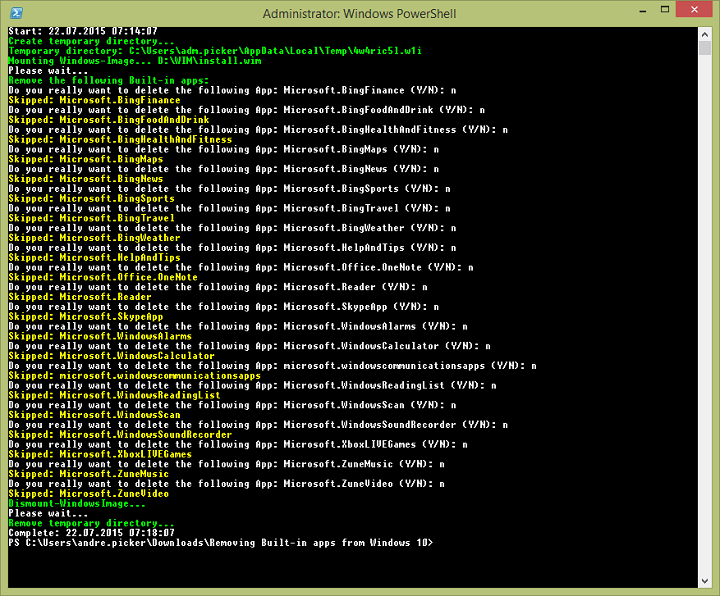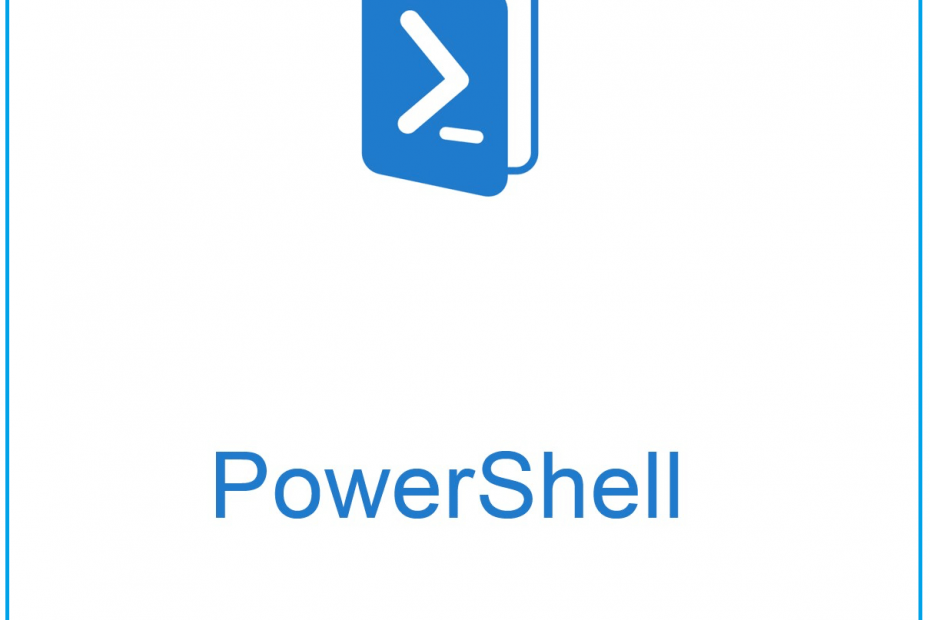Door Namratha Nayak
Veel gebruikers hebben een probleem met Windows PowerShell gemeld waarbij het niet meer werkt of helemaal niet wordt geopend. Een van de meest voorkomende redenen om de PowerShell werkt niet meer bericht is de aanwezigheid van een verborgen virus op uw computer. Dit vertraagt op zijn beurt uw systeem en andere processen op uw systeem zullen stoppen met werken. De foutmelding geeft geen informatie over de oorzaak van dit probleem, dus het wordt moeilijk om het op te lossen.
Als u geïrriteerd bent dat de PowerShell niet werkt of problemen opent op uw pc, dan is dit artikel iets voor u. In dit artikel hebben we enkele oplossingen besproken die u kunt toepassen om deze fout te verhelpen.
ADVERTENTIE
Inhoudsopgave
Fix 1 - Schakel Windows PowerShell uit en weer in
1. Open Taakbeheer de... gebruiken Ctrl + Shift + Esc toetsencombinatie.
2. bevind zich PowerShell vermelding in de lijst met processen die momenteel worden uitgevoerd.
3. Selecteer PowerShell en klik op de Einde taak om het lopende proces te beëindigen voordat u doorgaat met de volgende stappen.
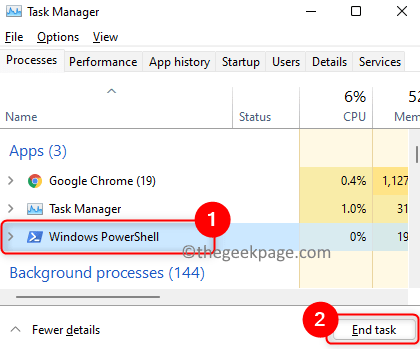
4. druk de ramenen R sleutels om de. te openen Rennen dialoog.
5. Type optionele functies en raak Binnenkomen om de te openen ramenFuncties naar Windows-onderdelen in-of uitschakelen.
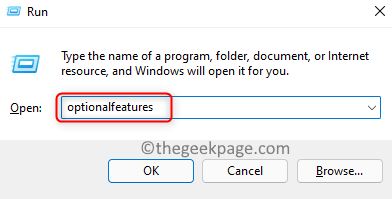
6. Scroll naar beneden in de lijst en vind ramenPower shell.
7. Schakel het vinkje uit het vak ernaast Windows PowerShell en klik op OKE.
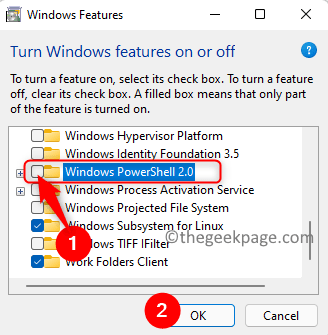
ADVERTENTIE
8. Herstarten uw systeem zodra de gevraagde wijzigingen zijn toegepast.
9. Herhaal de bovenstaande stappen, maar nu rekening het vak ernaast Windows PowerShell Aan Stap 7 om het in te schakelen.
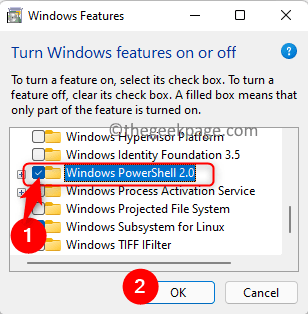
10. Probeer PowerShell te openen om te controleren of het probleem is opgelost.
Fix 2 – Voer een volledige systeem-antivirusscan uit
1. Start eerst uw systeem op in Veilige modus met netwerkmogelijkheden.
2. Gebruik elke antivirus software en voer een volledige systeemscan uit.
3. Als er een malware-aanval is, verwijdert de scan het virus automatisch van uw systeem.
4. Controleer of dit het probleem met PowerShell oplost.
Fix 3 - Voer een SFC-scan uit
1. druk op ramen+ S en typ opdrachtprompt in het Windows-zoekvak.
2. Klik met de rechtermuisknop Aan Opdrachtprompt in het zoekresultaat en kies Als administrator uitvoeren.

ADVERTENTIE
3. Typ het onderstaande commando en druk op Binnenkomen.
sfc /scannow
4. Wacht tot het scanproces is voltooid en los eventuele problemen op.

5. Herstarten jouw computer.
Controleer of het probleem met PowerShell is opgelost.
Fix 4 - Voer een schone start uit
1. druk op Windows + R om de te lanceren Rennen dialoog.
2. Type msconfig en raak Binnenkomen openen Systeem configuratie.
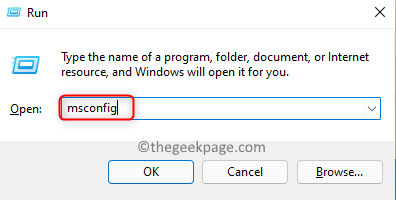
3. Ga naar de Algemeen tabblad.
4. Schakel het vinkje uit de optie Opstartitems laden onderstaand Selectieve beginnende onderneming.
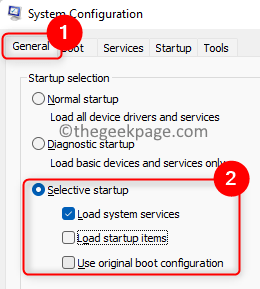
ADVERTENTIE
5. Selecteer de Diensten tabblad.
6. Rekening de optie Verbergenalle Microsoft-services.
7. Klik vervolgens op Alles uitschakelen.
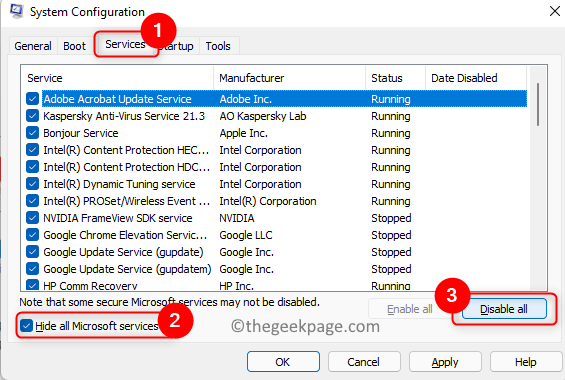
8. Ga naar de Opstarten tabblad.
9. Klik op de link Taakbeheer openen hier.
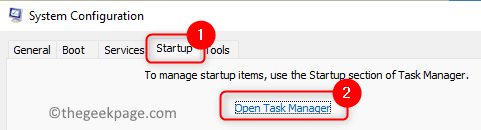
10. Uitzetten alle opstartprogramma's in de Taakbeheer een per keer. Klik met de rechtermuisknop op het programma en kies de optie Uitzetten.
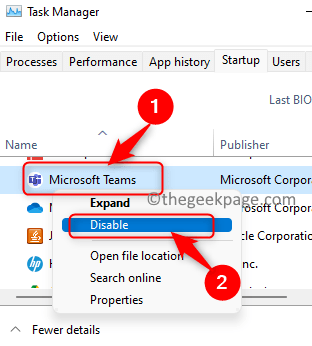
11. Opslaan al deze wijzigingen en sluit de geopende vensters.
12. Herstarten uw pc en controleer of PowerShell zonder fouten wordt geopend.
Bedankt voor het lezen.
Reageer en laat ons de oplossing weten die u heeft geholpen dit probleem op uw pc op te lossen
ADVERTENTIE